萬盛學電腦網 >> Wps Office >> wps綜合教程 >> WPS文字中設置個性化網格線的技巧
WPS文字中設置個性化網格線的技巧
在工作或學習中,常常會碰到要使用網格線來進行編輯。但是WPS文字中默認的網格線有時不符合規格,下面小編就為大家支支招,可以將網格線設置成自己的需求。小伙伴們一起來看看吧。
1、啟動WPS文字,點擊菜單欄--視圖--勾選網格線,這樣網格線就出來了。

網格線
2、然後點擊菜單欄--頁面布局--紙張大小。
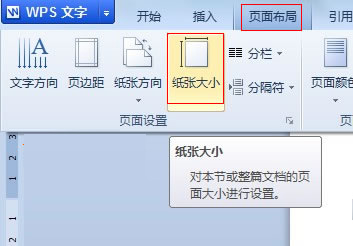
紙張大小
3、在彈出的界面中,文檔網格標簽下,將行每頁修改為25,確定。
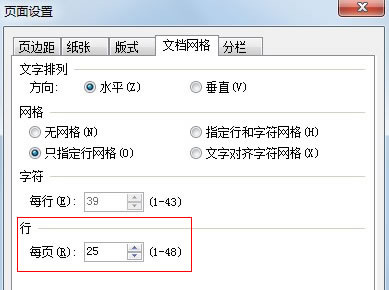
文檔網格
4、修改之後,網格線邊寬了,怎麼保存設置呢?免得下一次又要設置,點擊另存為,類型選為模版就行了。
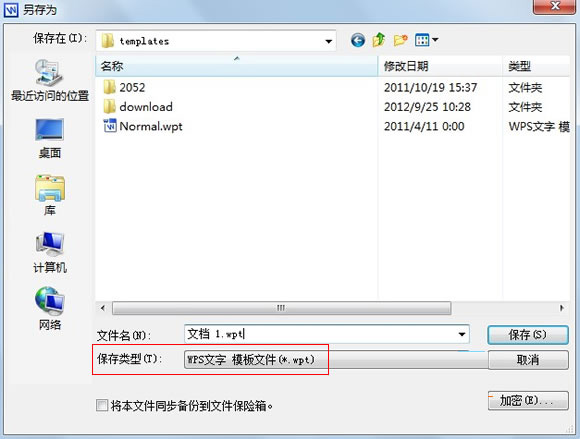
保存模板
以上就是WPS文字中修改默認網格線的步驟,大家可以根據步驟來設置自己想要的網格線的大小。當然,也別忘了WPS貼心的功能,可以將網格線的類型保存為模板,下次就不需要再進行設置修改了。
- 上一頁:WPS文字中三招排版小技巧
- 下一頁:WPS文字中分欄的使用小妙招
wps綜合教程排行
办公软件推薦
相關文章
copyright © 萬盛學電腦網 all rights reserved



